首页 > Spring MVC
阅读:309
Spring MVC单文件上传(附带实例)
本节通过一个应用案例 springMVCDemo11 讲解 Spring MVC 框架如何实现单文件上传,具体步骤如下:
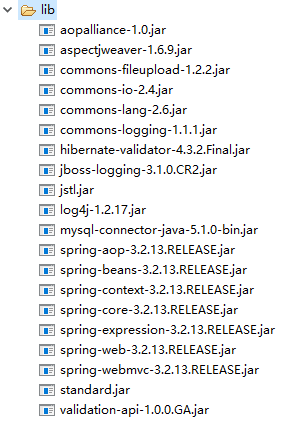
图 1 springMVCDemo11
在 WEB-INF 目录下创建 web.xml 文件。为防止中文乱码,需要在 web.xml 文件中添加字符编码过滤器,这里不再赘述。
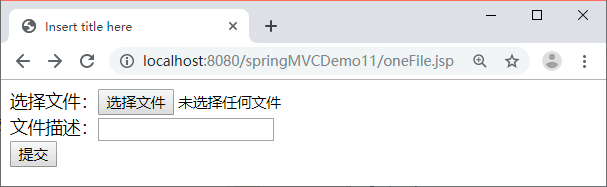
图 2 单文件选择页面
在图 2 中选择文件并输入文件描述,然后单击“提交”按钮上传文件,若成功则显示如图 3 所示的结果。
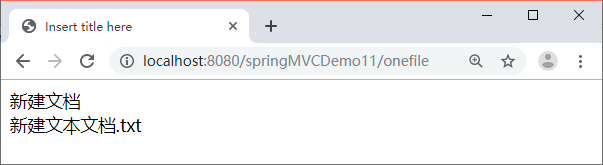
图 3 单文件成功上传结果
1)创建应用并导入 JAR 包
创建应用 springMVCDemo11,将 Spring MVC 相关的 JAR 包、commons-fileupload 组件相关的 JAR 包以及 JSTL 相关的 JAR 包导入应用的 lib 目录中,如图 1 所示。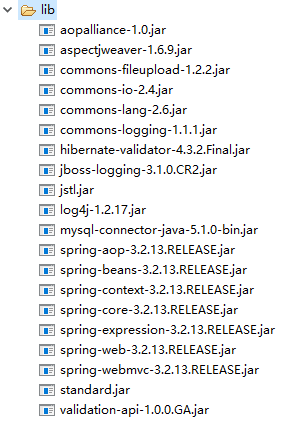
图 1 springMVCDemo11
2)创建 web.xml 文件
在 WEB-INF 目录下创建 web.xml 文件。为防止中文乱码,需要在 web.xml 文件中添加字符编码过滤器,这里不再赘述。3)创建文件选择页面
在 WebContent 目录下创建 JSP 页面 oneFile.jsp,在该页面中使用表单上传单个文件,具体代码如下:
<%@ page language="java" contentType="text/html; charset=UTF-8"
pageEncoding="UTF-8"%>
<!DOCTYPE html PUBLIC "-//W3C//DTD HTML 4.01 Transitional//EN" "http://www.w3.org/TR/html4/loose.dtd">
<html>
<head>
<meta http-equiv="Content-Type" content="text/html; charset=UTF-8">
<title>Insert title here</title>
</head>
<body>
<form action="${pageContext.request.contextPath }/onefile"
method="post" enctype="multipart/form-data">
选择文件:<input type="file" name="myfile"><br>
文件描述:<input type="text" name="description"><br>
<input type="submit" value="提交">
</form>
</body>
</html>
4)创建 POJO 类
在 src 目录下创建 pojo 包,在该包中创建 POJO 类 FileDomain。然后在该 POJO 类中声明一个 MultipartFile 类型的属性封装被上传的文件信息,属性名与文件选择页面 oneFile.jsp 中的 file 类型的表单参数名 myfile 相同。具体代码如下:
package pojo;
import org.springframework.web.multipart.MultipartFile;
public class FileDomain {
private String description;
private MultipartFile myfile;
public String getDescription() {
return description;
}
public void setDescription(String description) {
this.description = description;
}
public MultipartFile getMyfile() {
return myfile;
}
public void setMyfile(MultipartFile myfile) {
this.myfile = myfile;
}
}
5)创建控制器类
在 src 目录下创建 controller 包,并在该包中创建 FileUploadController 控制器类。具体代码如下:package controller; import java.io.File; import javax.servlet.http.HttpServletRequest; import org.apache.commons.logging.Log; import org.apache.commons.logging.LogFactory; import org.springframework.stereotype.Controller; import org.springframework.web.bind.annotation.ModelAttribute; import org.springframework.web.bind.annotation.RequestMapping; import pojo.FileDomain; @Controller public class FileUploadController { // 得到一个用来记录日志的对象,这样在打印信息时能够标记打印的是哪个类的信息 private static final Log logger = LogFactory.getLog(FileUploadController.class); /** * 单文件上传 */ @RequestMapping("/onefile") public String oneFileUpload(@ModelAttribute FileDomain fileDomain, HttpServletRequest request) { /* * 文件上传到服务器的位置“/uploadfiles”,该位置是指 * workspace\.metadata\.plugins\org.eclipse * .wst.server.core\tmp0\wtpwebapps, 发布后使用 */ String realpath = request.getServletContext() .getRealPath("uploadfiles"); String fileName = fileDomain.getMyfile().getOriginalFilename(); File targetFile = new File(realpath, fileName); if (!targetFile.exists()) { targetFile.mkdirs(); } // 上传 try { fileDomain.getMyfile().transferTo(targetFile); logger.info("成功"); } catch (Exception e) { e.printStackTrace(); } return "showOne"; } }
6)创建 Spring MVC 的配置文件
在上传文件时需要在配置文件中使用 Spring 的 CommonsMultipartResolver 类配置 MultipartResolver 用于文件上传,应用的配置文件 springmvc-servlet.xml 的代码如下:
<?xml version="1.0" encoding="UTF-8"?>
<beans xmlns="http://www.springframework.org/schema/beans"
xmlns:xsi="http://www.w3.org/2001/XMLSchema-instance"
xmlns:mvc="http://www.springframework.org/schema/mvc"
xmlns:p="http://www.springframework.org/schema/p"
xmlns:context="http://www.springframework.org/schema/context"
xsi:schemaLocation="
http://www.springframework.org/schema/beans
http://www.springframework.org/schema/beans/spring-beans.xsd
http://www.springframework.org/schema/context
http://www.springframework.org/schema/context/spring-context.xsd
http://www.springframework.org/schema/mvc
http://www.springframework.org/schema/mvc/spring-mvc.xsd">
<!-- 使用扫描机制扫描包 -->
<context:component-scan base-package="controller" />
<!-- 完成视图的对应 -->
<!-- 对转向页面的路径解析。prefix:前缀, suffix:后缀 -->
<bean
class="org.springframework.web.servlet.view.InternalResourceViewResolver">
<property name="prefix" value="/WEB-INF/jsp/" />
<property name="suffix" value=".jsp" />
</bean>
<!-- 配置MultipartResolver,用于上传文件,使用spring的CommonsMultipartResolver -->
<bean id="multipartResolver"
class="org.springframework.web.multipart.commons.CommonsMultipartResolver">
<property name="maxUploadSize" value="5000000" />
<property name="defaultEncoding" value="UTF-8" />
</bean>
</beans>
7)创建成功显示页面
在 WEB-INF 目录下创建 JSP 文件夹,并在该文件夹中创建单文件上传成功显示页面 showOne.jsp。具体代码如下:
<%@ page language="java" contentType="text/html; charset=UTF-8"
pageEncoding="UTF-8"%>
<!DOCTYPE html PUBLIC "-//W3C//DTD HTML 4.01 Transitional//EN" "http://www.w3.org/TR/html4/loose.dtd">
<html>
<head>
<meta http-equiv="Content-Type" content="text/html; charset=UTF-8">
<title>Insert title here</title>
</head>
<body>
${fileDomain.description }
<br>
<!-- fileDomain.getMyFile().getOriginalFilename()-->
${fileDomain.myfile.originalFilename }
</body>
</html>
8)测试文件上传
发布 springMVCDemo11 应用到 Tomcat 服务器并启动 Tomcat 服务器,然后通过地址“http://localhost:8080/springMVCDemo11/oneFile.jsp”运行文件选择页面,运行结果如图 2 所示。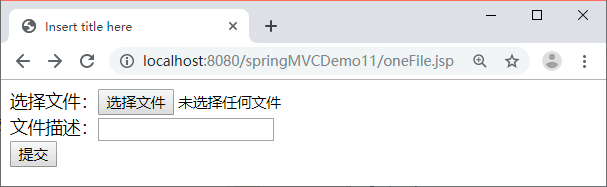
图 2 单文件选择页面
在图 2 中选择文件并输入文件描述,然后单击“提交”按钮上传文件,若成功则显示如图 3 所示的结果。
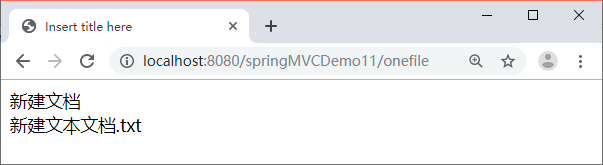
图 3 单文件成功上传结果
所有教程
- socket
- Python基础教程
- C#教程
- MySQL函数
- MySQL
- C语言入门
- C语言专题
- C语言编译器
- C语言编程实例
- GCC编译器
- 数据结构
- C语言项目案例
- C++教程
- OpenCV
- Qt教程
- Unity 3D教程
- UE4
- STL
- Redis
- Android教程
- JavaScript
- PHP
- Mybatis
- Spring Cloud
- Maven
- vi命令
- Spring Boot
- Spring MVC
- Hibernate
- Linux
- Linux命令
- Shell脚本
- Java教程
- 设计模式
- Spring
- Servlet
- Struts2
- Java Swing
- JSP教程
- CSS教程
- TensorFlow
- 区块链
- Go语言教程
- Docker
- 编程笔记
- 资源下载
- 关于我们
- 汇编语言
- 大数据
- 云计算
- VIP视频
